如何透過簡單的 3 次點擊操作,在 PDF 檔案中隱藏文字?
2025-08-06 16:02:35 • 分類: 教學文章 - Windows 系統 • 經過驗證的解決方案
您可以使用 PDF 檔案編輯軟體隱藏 PDF 檔案中的文字,就像在檔案的硬拷貝上劃掉文字一樣。想知道如何在 Windows 系統和 Mac 系統 PDF 檔案中隱藏文字嗎?在本文中,您將學習如何使用 PDFelement 和線上解決方案,在 PDF 檔案中隱藏文字。
第 1 部分:如何使用編校功能,在 PDF 檔案中隱藏文字
PDFelement 支援編校功能,使用者只需點擊幾下,即可在 PDF 檔案中隱藏文字。編校功能可用於從 PDF 檔案中永久刪除可見的文字和圖形。將 PDF 檔案中的敏感信息塗黑,是更為安全的加密方法。
您還可以使用 PDFelement 的編校功能新增說明,詳細描述檔案中隱藏的資訊類型。此外,您還可以變更填充的顏色,或新增覆蓋文字。有兩種類型的編校代碼可供選擇:FOIA 代碼和 Privacy Act 代碼。以下是使用 PDFelement 編校功能在 PDF 檔案中隱藏詞彙的方法,操作安全。
第 1 步:匯入 PDF 檔案
開啟 PDFelement,然後點擊主頁上的「+」按鈕。接下來,您可以瀏覽本地檔案,並將其匯入該程式。

第 2 步:在 PDF 檔案中隱藏文字
點擊「保護」標籤,然後選擇「標記為編校」。然後前往需要隱藏文字的頁面,並選擇文字。您還可以使用「搜尋和編校」選項搜尋特定詞彙,並同時在所有頁面中隱藏該詞彙。

第 3 步:編輯「編校標記」屬性
右鍵點擊編校區域,並選擇「屬性」。屬性將在螢幕右側開啟。您可以在此變更填充顏色。下一個選項是新增覆蓋文字。您可以編寫自訂文字並變更其顏色、位置、樣式甚至方向。隱藏文字後,您可以點擊同一上標籤中的「套用編校」按鈕。
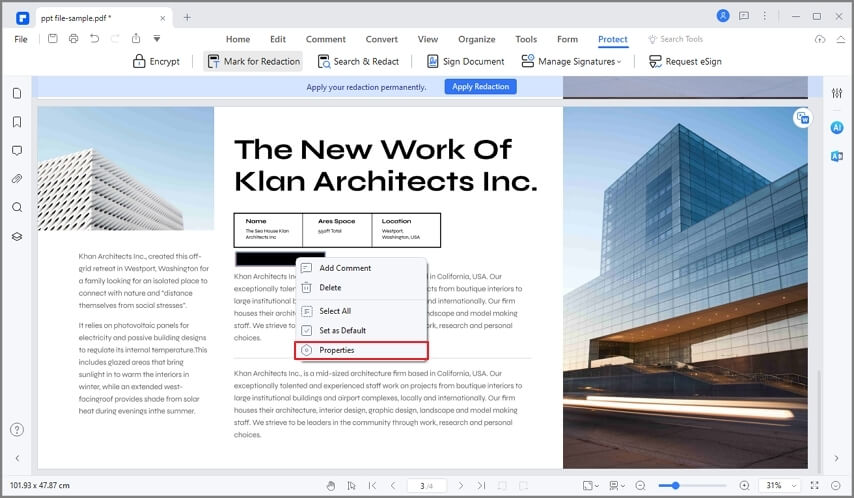
該程式也是 PDF 檔案建立工具、編輯工具、轉換工具、表單填寫工具和 PDF 檔案掃描工具。PDFelement 支援直接匯入圖片、檔案或網頁,並將其轉換為 PDF 檔案。您也可以透過新增/修改文字,或修改圖片,對 PDF 檔案進行編輯。
第 2 部分:如何在不使用編校功能的情況下,在 PDF 檔案中隱藏文字
如果您不想使用編校功能從檔案中永久地刪除隱藏文字,PDFelement 支援使用其他工具將文字塗黑。無需使用編校功能,即可隨時取消隱藏文字。
第 1 步:開啟 PDF 檔案
開啟 PDFelement,並開啟 PDF 檔案。前往「評論」。
第 2 步:使用矩形在 PDF 檔案中隱藏詞彙
選擇一個矩形,然後選擇要隱藏的文字。將此矩形覆蓋在文字上,即可變更文字的填充顏色,使文字不可見。
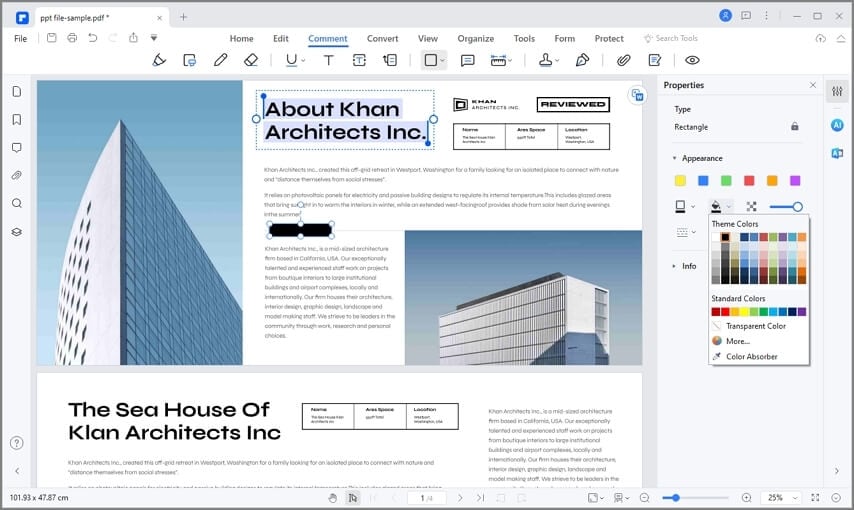
第 3 步:在 PDF 檔案中取消隱藏文字
當您不需要隱藏文字時,您可以再次在 PDFelement 中開啟檔案,並前往「評論」。選擇矩形,並將其刪除。
第 3 部分:線上在 PDF 檔案中隱藏文字
Hipdf 屬線上工具,支援線上直接在 PDF 檔案中隱藏文字。具體操作步驟如下:
第 1 步:上傳 PDF 檔案
前往線上在 PDF 檔案中隱藏文字頁面,拖放您要上傳的 PDF 檔案。
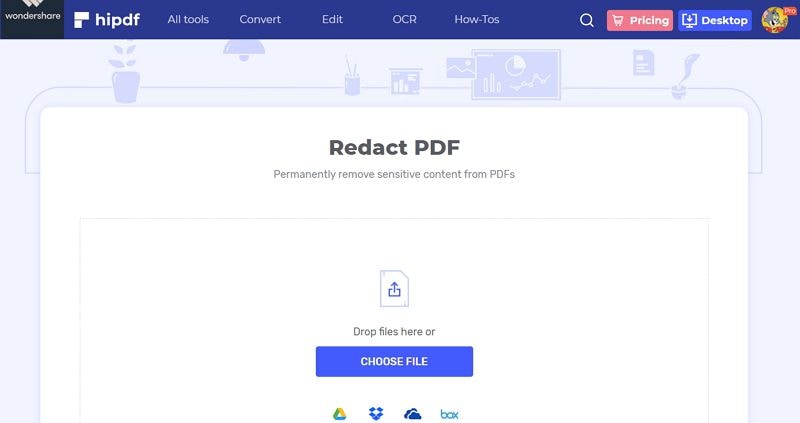
第 2 步:在 PDF 檔案中隱藏文字
線上開啟 PDF 檔案後,點擊滑鼠,選擇要隱藏的文字或區段,即會出現顏色選項,您可根據需要變更顏色,隱藏 PDF 檔案中的文字。點擊「套用」按鈕,即可永久隱藏文字。接下來,您可以下載包含隱藏文字的 PDF 檔案。
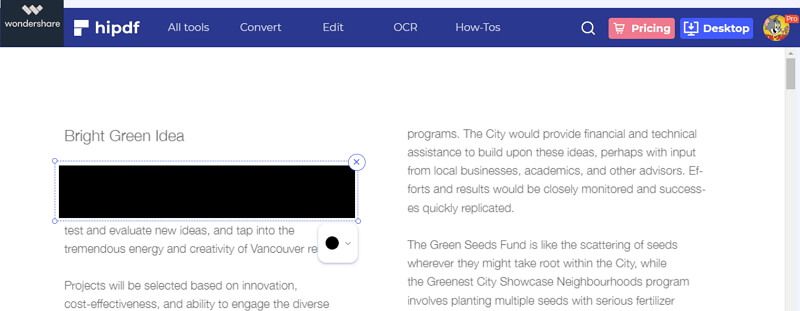




Quintela
staff 編輯